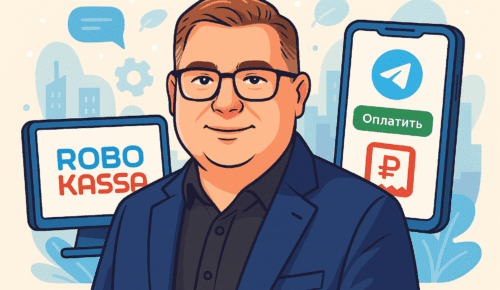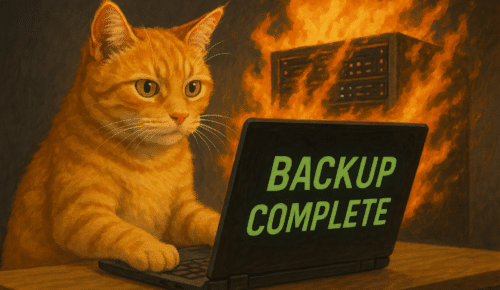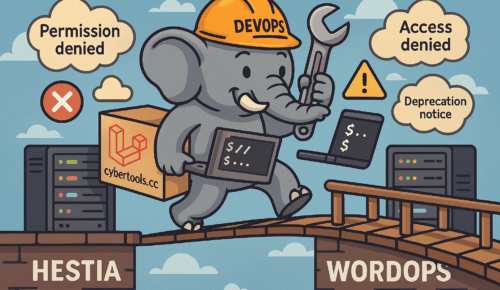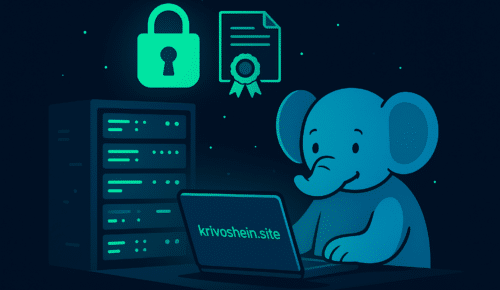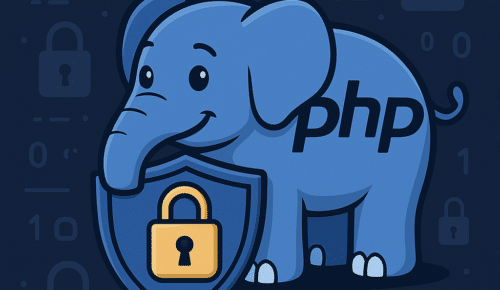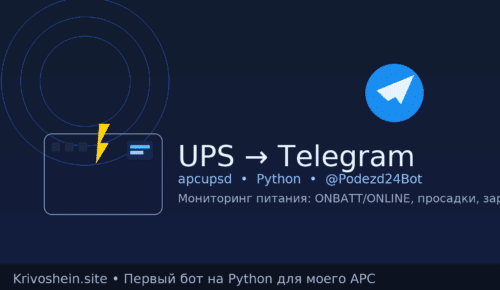При работе с WordPress многие пользователи сталкиваются с ошибкой при загрузке больших файлов в медиатеку. Одной из распространенных ошибок является сообщение: «От сервера получен неожиданный ответ. Файл, возможно, не был загружен корректно. Перезагрузите страницу или проверьте медиатеку». Это может произойти при попытке загрузить файлы больших размеров, таких как видео или высококачественные изображения.
Причины возникновения ошибки
Ошибка может возникать по нескольким причинам:
- Ограничения PHP-FPM: В конфигурации PHP могут быть установлены ограничения на размер загружаемого файла.
- Ограничения Nginx: Настройки веб-сервера Nginx также могут ограничивать размер загружаемого контента.
- Ограничения Cloudflare: При использовании Cloudflare на бесплатном тарифе накладываются ограничения на размер загружаемых файлов.
- Проблемы с сетью: Иногда проблемы с подключением или сетью могут привести к прерыванию загрузки.
Шаги по решению проблемы
1. Проверка настроек PHP-FPM
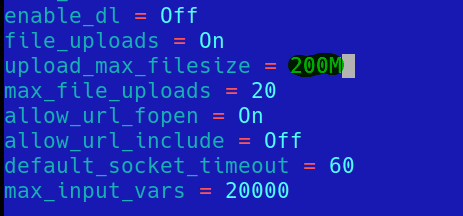
Первым делом стоит убедиться, что настройки PHP-FPM позволяют загружать файлы нужного размера. Для этого:
- Найдите файл конфигурации
php.ini. Обычно он находится в/etc/php/7.x/fpm/php.ini, где7.x— версия PHP. - Проверьте и измените следующие параметры:
upload_max_filesize = 256M post_max_size = 256M max_execution_time = 300 max_input_time = 300
- upload_max_filesize — максимальный размер загружаемого файла.
- post_max_size — максимальный размер данных, которые могут быть отправлены методом POST.
- max_execution_time и max_input_time — время выполнения скрипта и время обработки входящих данных соответственно.
После внесения изменений перезапустите PHP-FPM:
sudo systemctl restart php7.x-fpm
2. Настройка Nginx
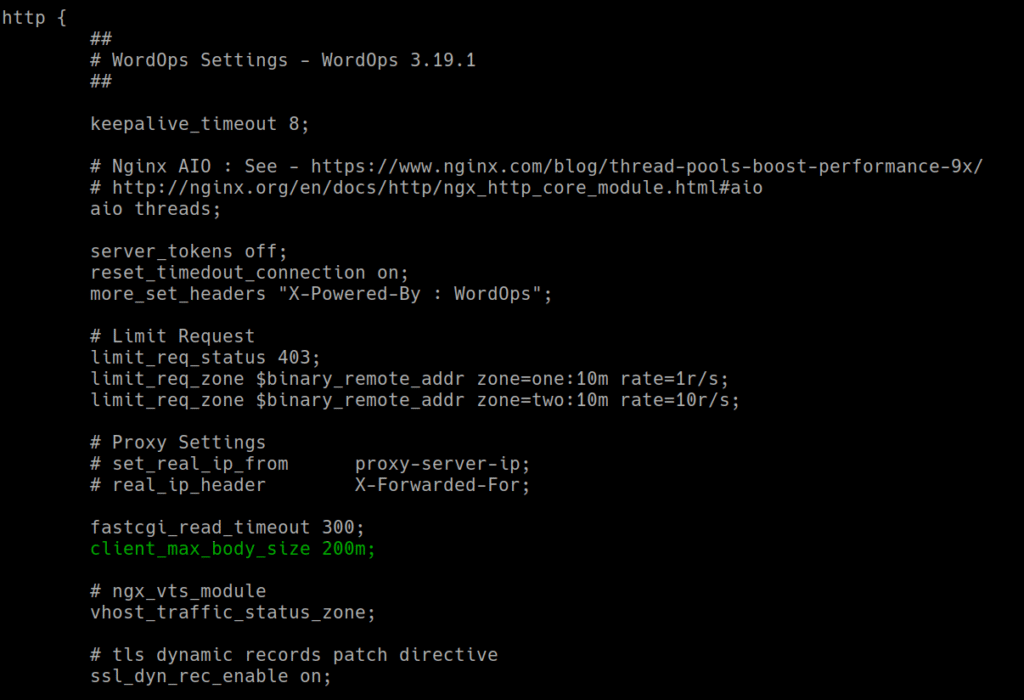
Следующим шагом необходимо изменить настройки Nginx. Для этого:
- Откройте файл конфигурации вашего сайта, обычно расположенный в
/etc/nginx/sites-available/your-site.conf. - Добавьте или измените строку:
client_max_body_size 256M;
Эта строка задает максимальный размер тела запроса, который сервер будет принимать.
- После изменения конфигурации проверьте конфигурацию Nginx на наличие ошибок:
sudo nginx -t
- Если ошибок нет, перезагрузите Nginx:
sudo systemctl reload nginx
3. Проверка ограничений Cloudflare

Если ваш сайт работает через Cloudflare, на бесплатном тарифе существует ограничение на размер загружаемого файла в 100 МБ. Чтобы временно обойти это ограничение:
- Перейдите в панель управления Cloudflare.
- Найдите раздел с настройками вашего домена.
- Отключите проксирование, чтобы значок облака стал серым.
4. Включение режима разработки
После отключения проксирования активируйте режим разработки в Cloudflare, чтобы избежать кэширования:
- В разделе «Overview» вашего домена в Cloudflare найдите кнопку «Development Mode» и включите её.
Это позволит вам вносить изменения и загружать файлы без вмешательства Cloudflare.
5. Загрузка файла
Теперь вы можете попробовать загрузить файл снова. Если все сделано правильно, файл размером 200 МБ должен загрузиться без ошибок. Убедитесь, что вы используете последние версии браузера и WordPress, так как устаревшие версии могут вызывать проблемы.
6. Проверка на наличие других проблем
Если ошибка сохраняется, стоит проверить:
- Логи ошибок сервера: Они могут предоставить подсказки о том, что именно пошло не так. Логи можно найти в
/var/log/nginx/error.log(для Nginx) и/var/log/php7.x-fpm.log(для PHP-FPM). - Подключение к интернету: Проверьте, нет ли проблем с вашим интернет-соединением.
- Размер файла: Убедитесь, что размер файла действительно не превышает установленные лимиты.
Заключение
Ошибки при загрузке файлов в медиатеку WordPress могут быть вызваны множеством факторов, включая настройки PHP, Nginx и ограничения сторонних сервисов, таких как Cloudflare. Изменяя соответствующие настройки и внимательно проверяя конфигурацию, вы сможете успешно загружать файлы нужного размера.
Следуя описанным шагам, вы избежите распространенных проблем и сделаете вашу работу с WordPress более эффективной. Надеюсь, этот обзор поможет вам избежать подобных проблем в будущем!